
안녕하세요 에펙레시피입니다!
이번 시간에는 Optical Plares가 첨가된 레시피를 알려드리겠습니다.
이번 레시피는 "Optical Flares #08 : 우주 일출" 레시피입니다.

단축키[Ctrl+N]로 FHD사이즈로 컴프창을 만들어주세요

단축키[Ctrl+5]로 Effects & Presets창을 열어 Turbulent Noise 검색해서

단축키[Ctrl+Y]로 솔리드레이어를 생성해서 적용합니다

> Transform 옵션을 열고 Uniform Scaling 체크를 풀고
Scale Width은 3000, Scale Height 값은 50으로 입력합니다.

단축키[Ctrl+Shift+C]로 컴프로 묶어주는데 2번째 옵션으로 선택하고 OK를 눌러주세요.

단축키[Ctrl+Y]로 솔리드레이어를 생성해 가장 아래에 배치합니다.

Effects & Presets창에 있는 Turbulent Noise를 솔리드 레이어에 적용합니다.

작업창에 보면 동그라미 옵션이 있는데 이 부분을 체크하면 해당 레이어만 보이게 됩니다.

Contrast 값은 300, Brightness값은 -90으로 입력해 주세요
> Transform 옵션을 열고 Scale값을 7정도 줍니다. 이제 이게 작은 별입니다.

배경 작업이 끝났으니 다시 원을 눌러 레이어에 원을 없애주세요.

Effects & Presets창에서 Tint 검색해

컴프레이어에 적용해 주세요.

저는 목성 느낌나게 색을 바꿔주겠습니다.
Map Black to 색은 검붉은 색과 Map White to 색은 오렌지 색으로 바꿔줍니다.
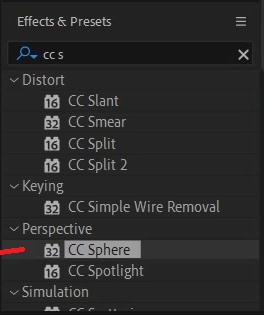
Effects & Presets창에서 CC Sphere 검색해

컴프레이어에 적용해 주세요.
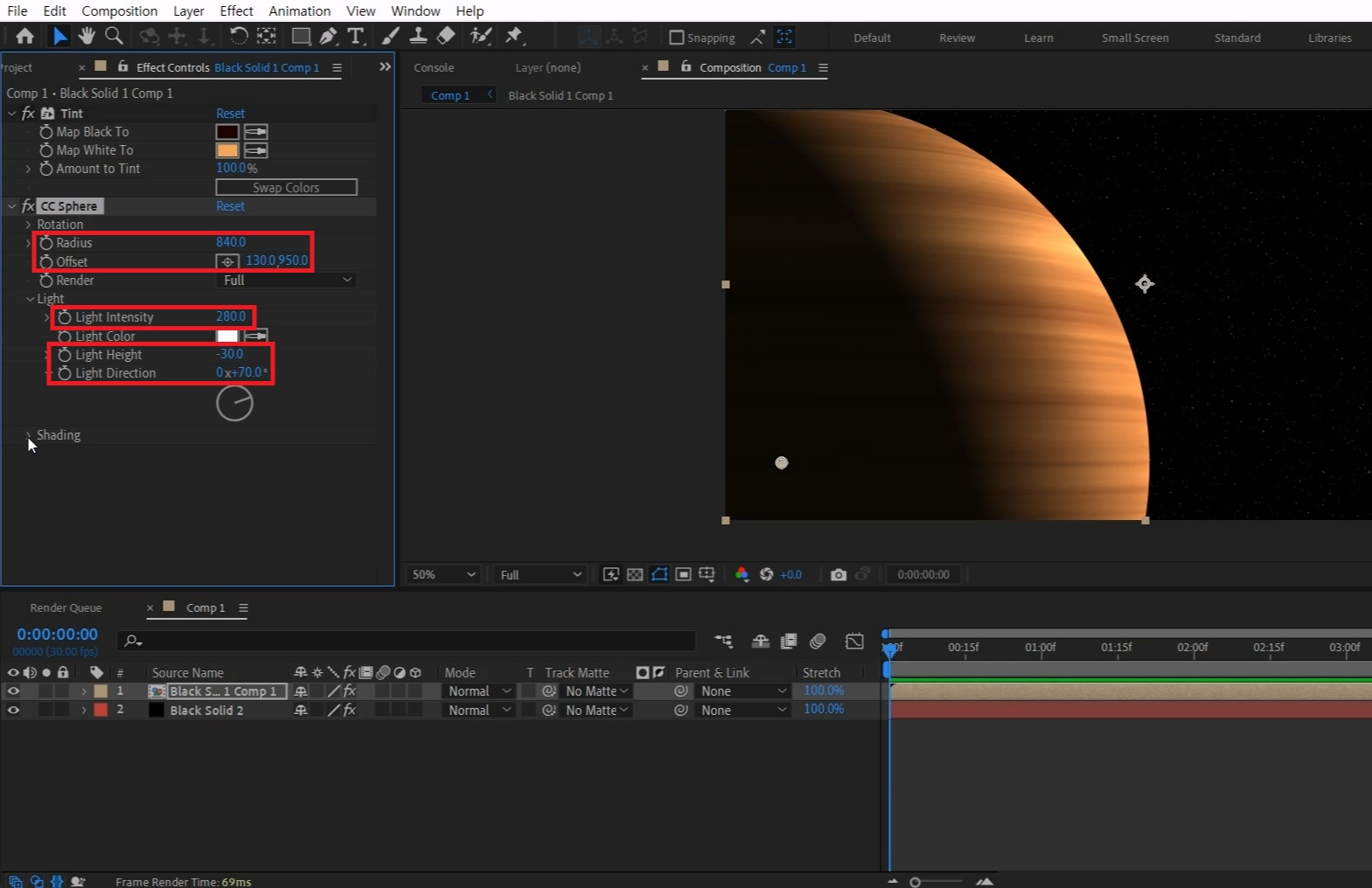
Raidus 값에 840을 입력해 구의 크기를 늘려주시고 Offset으로 위치를 잡아주세요.
Light 옵션을 열고 Light Direction을 70정도 입력해 빛 받는 방향을 바꿔주세요.
Light Height 값을 -30으로 바꿔주고 Light Intensity값은 280으로 입력합니다.

> Rotation 값을 열고 적당한 각도로 꺾어주세요
0초에 > Rotation Y 값에 애니메이션 키를 주고 5초에 90도를 주세요

단축키[Ctrl+Y]로 이름을 Optical으로 레이어를 생성해 주세요.

Effects & Presets창에서 Optical Flares 검색해

Optical 레이어에 적용해 주세요.
Optical Flares 옵션 버튼을 눌러 설정창으로 들어가 주세요.

> PRESET BROWSER > Natural Flares > Blue Steel를 선택하고 OK를 눌러주세요

작업창 빈칸에 마우스 오른쪽 버튼 > New > Light.. 를 선택해 주세요.

Light Settings 창이 나오면 Light Type은 Point, Intensity는 100%로 생성해 줍니다.

빛은 이제 라이트 레이어를 따라가게 됩니다.
Optical Flares 옵션에서 Scale을 50으로 줄여주세요.
Source Type을 Track Lights로 선택합니다.

Optical 레이어의 Mode를 Add로 바꿔주세요

Light 레이어를 행성 끝 자락으로 최대한 딱 붙여주세요.
Light 레이어를 선택하고 단축키[P]를 눌러 Position 옵션을 열어주고 Z축값에 -3을 입력해 주세요.
0초에 Position 값에 애니메이션 키를 줍니다.

작업바를 5초로 옮겨주고 Z 축을 -450으로 입력합니다.
행성에 겹치지 않게 약간 바깥쪽으로 옮겨주세요.
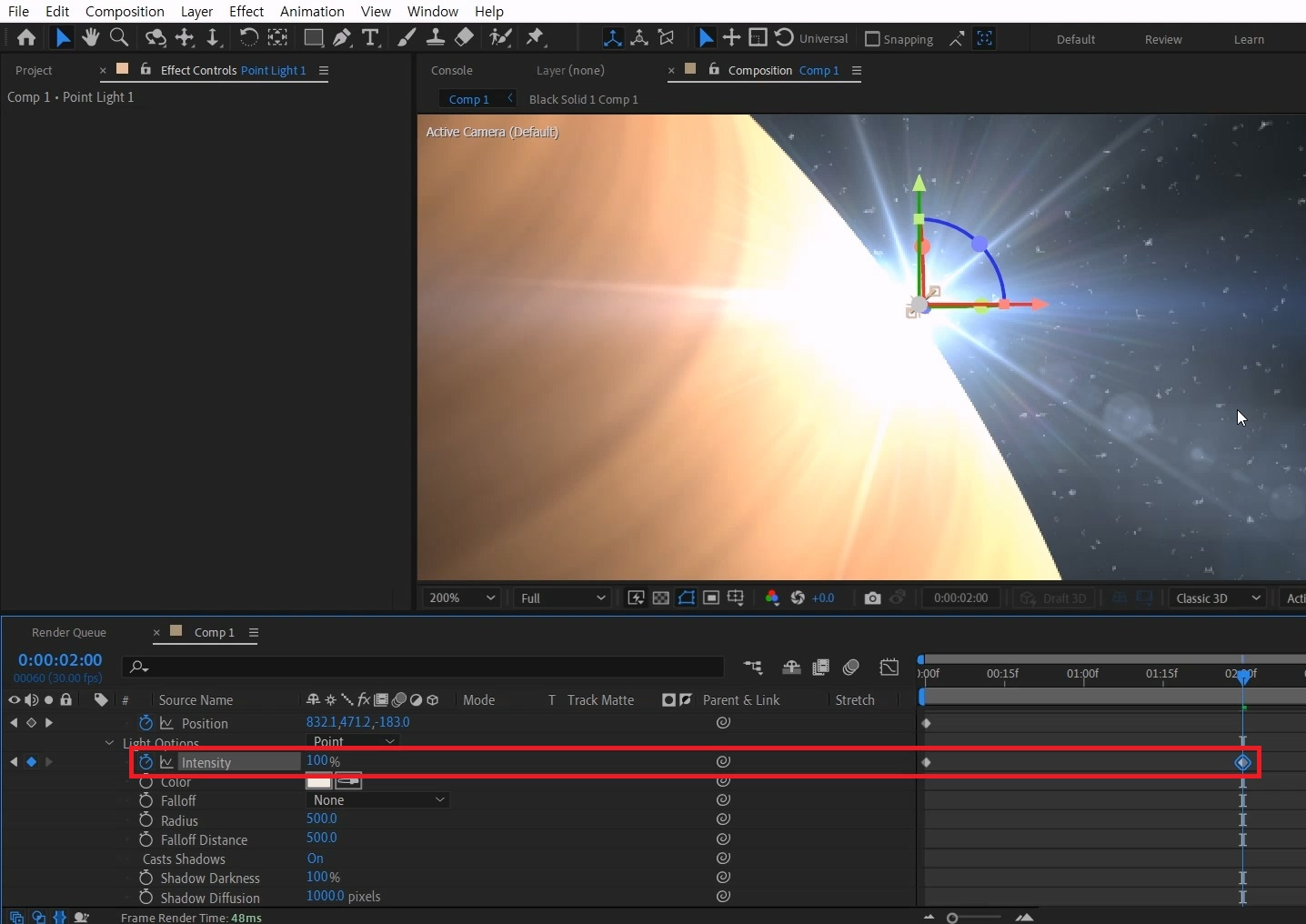
라이트 레이어에서 Light Options > Intensity 값을 50%를 입력합니다.
0초에 애니메이션 키를 주고 2초로 옮겨 100%로 늘려주세요.

도구창에서 Ellipse Tool를 활성화해주세요.
Fill은 투명, Stroke는 흰색 두께는 3을 줍니다.
Ellipse Tool를 더블 클릭해서 원을 만들어 주세요.
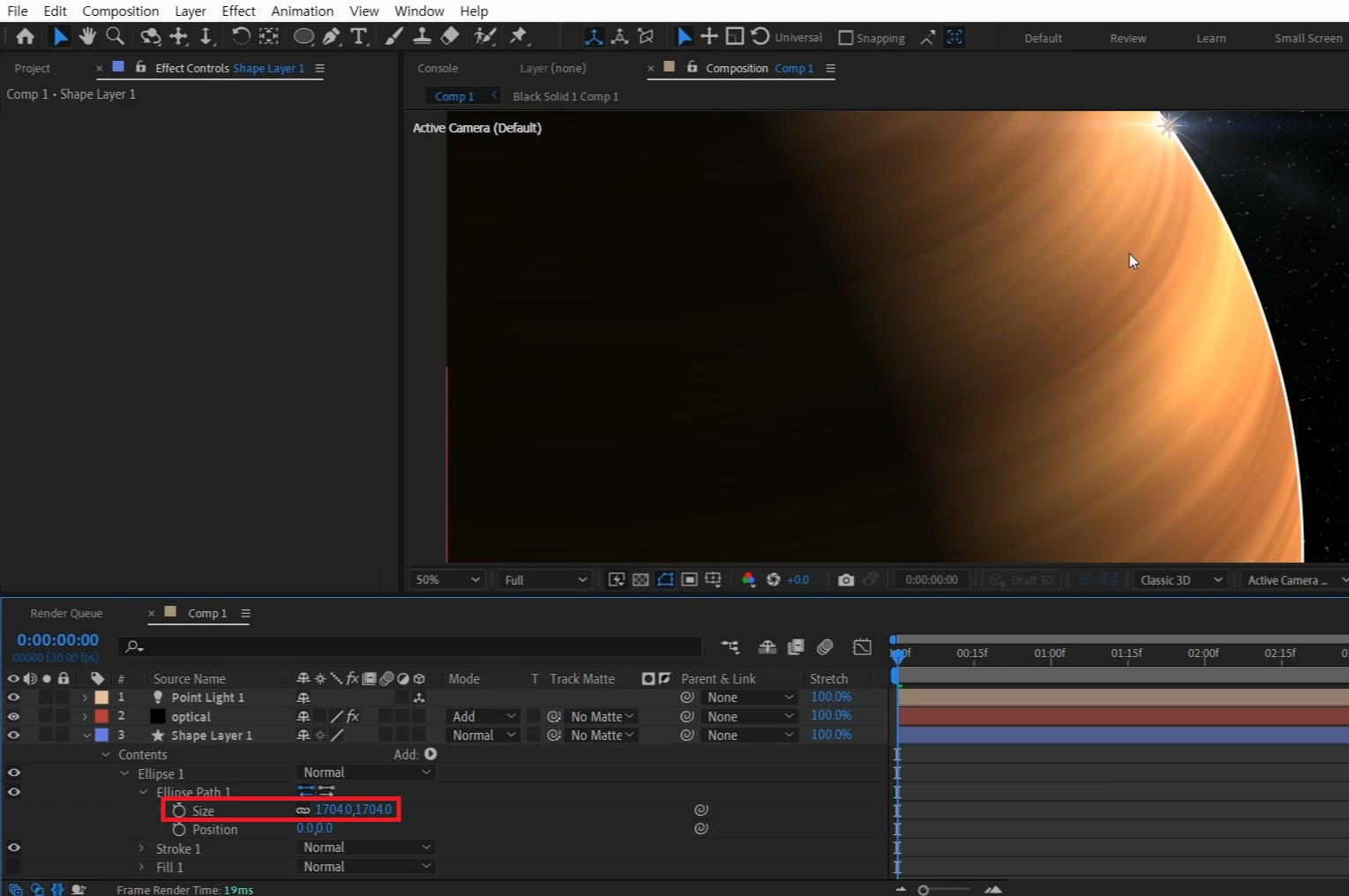
셰이프 레이어를 옵티컬레이어 아래에 배치합니다
> Ellipse 1 > Ellipse Path 1 > Size를 열고 체인을 풀어 1704,1704로 만들어 주세요.
위치를 옮겨서 행성 외곽선에 맞춰주세요. 적당히 맞으면 됩니다.
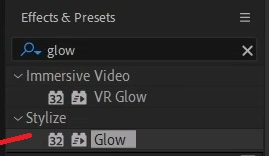
단축키[Ctrl+5]로 Effects & Presets창을 열어 Glow 검색해

셰이프레이어에 적용합니다

그리고 Effects & Presets창에서 Fast Box Blur 검색하고

셰이프레이어에 적용합니다.
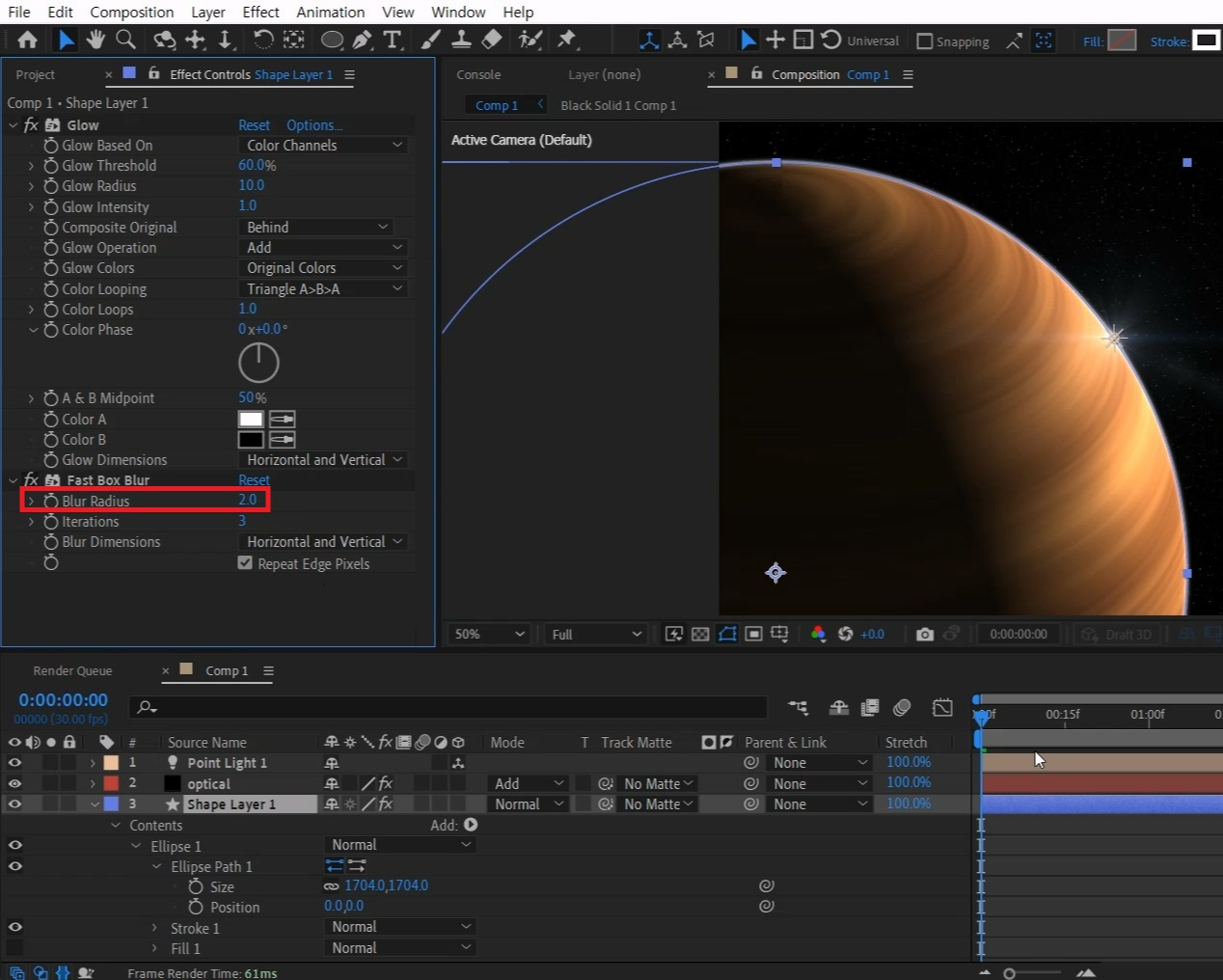
Blur Radius의 값을 2 정도 주세요.

셰이프 레이어를 단축키[Ctrl+D]로 복사해 주고 복사본을 아래 배치합니다.
Stroke색을 파란색으로 바꾸고 두께는 40으로 바꿔주세요.
Blur Radius의 값을 50 정도 크게 줍니다.

셰이프 레이어 2를 단축키[Ctrl+D]로 복사해 주고 컴프레이어 보다 아래 배치합니다.
Stroke의 Color를 파란색으로 바꿔주세요.
Fast Box Blur 이펙트의 Blur Radius 값을 100으로 늘려주세요
지구 이미지를 못 구해서 목성 느낌으로 만들었지만, 대기 표현은 지구처럼 해주었습니다 :)

셰이프레이어와 컴프레이어를 3D레이어화 시켜주세요.
3D 레이어화 되면 빛이 너무 가깝기 때문에 빛을 못 받아서 어두워집니다.
빛이 멀어지면 레이어들이 보이기 시작합니다.

Effects & Presets창에서 Curves 검색해

단축키[Ctrl+Alt+Y]로 Adjustment Layer 1을 생성해 적용해 줍니다.

Curves 값을 살짝 구부려뜨려서 대비를 높여주세요
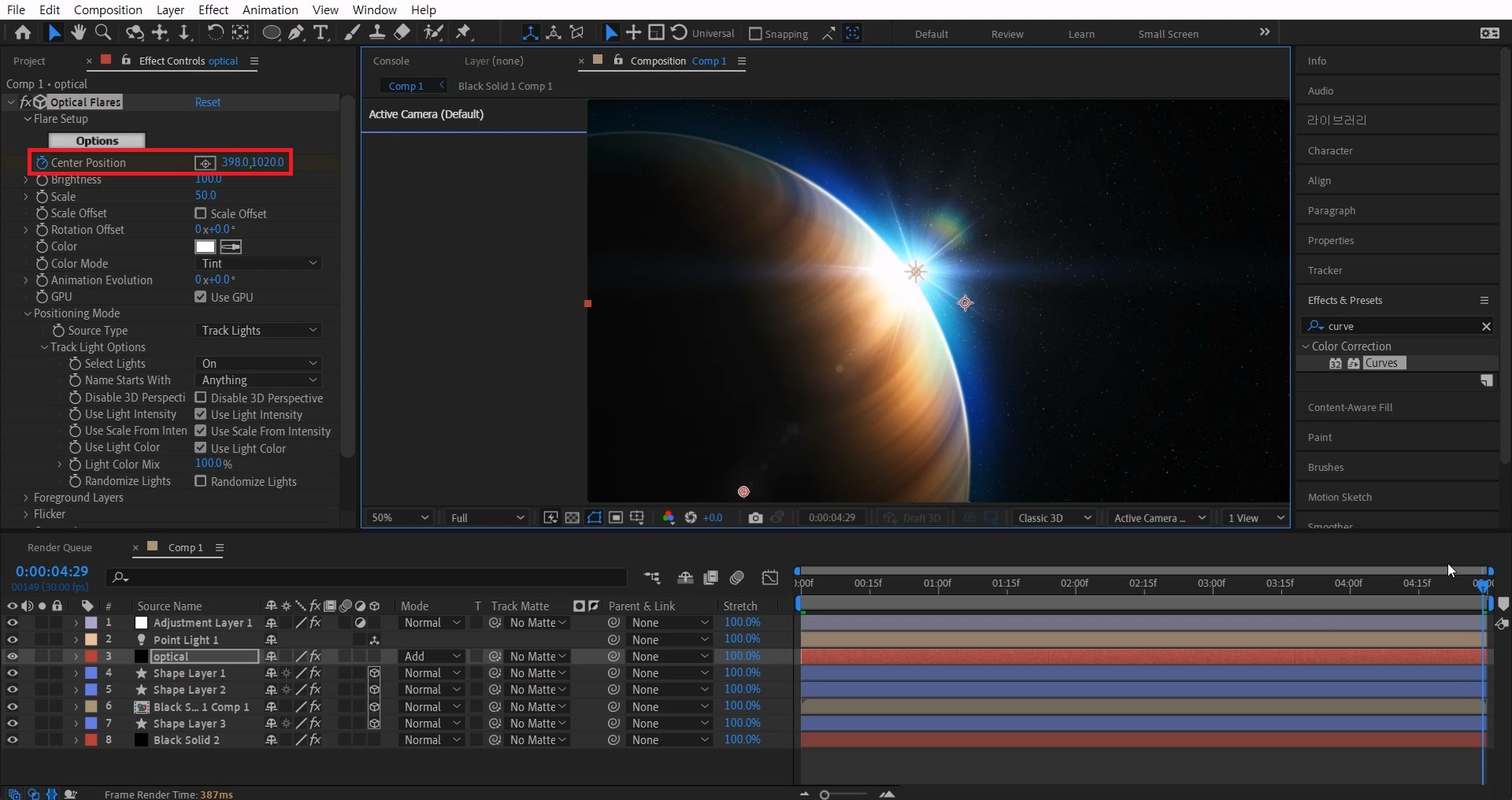
Optical에서 Center Position을 원하는 위치에 놔주고 0초에 애니메이션 키를 주세요.
작업바를 위치를 움직이면서 어울리는 애니메이션을 주세요

컴프레이어에 지구 지도 이미지를 넣어주면 지구 느낌이 날 거예요 :)
물론 다른 이미지나 패턴을 넣고 대기 색은 다른 색으로 골라주셔 재밌는 작업물이 될 거예요
혹시 포스팅으로 알기 어려우신 분들은 아래 유튜브 영상을 참고하시면 좋으실 것 같습니다!
감사합니다!
'에펙레시피 간편 튜토리얼' 카테고리의 다른 글
| [에펙레시피] 전구 글자 (0) | 2024.09.09 |
|---|---|
| [에펙레시피] 무대 조명 2 (0) | 2024.09.02 |
| [에펙레시피] 어워즈 타이틀 만들기 l Awards Title Creation (0) | 2024.08.19 |
| [에펙레시피] 합쳐지는 빛나는 선 (0) | 2024.08.12 |
| [에펙레시피] 반짝반짝 빛나는 금속 텍스트 만들기 (0) | 2024.08.05 |





댓글